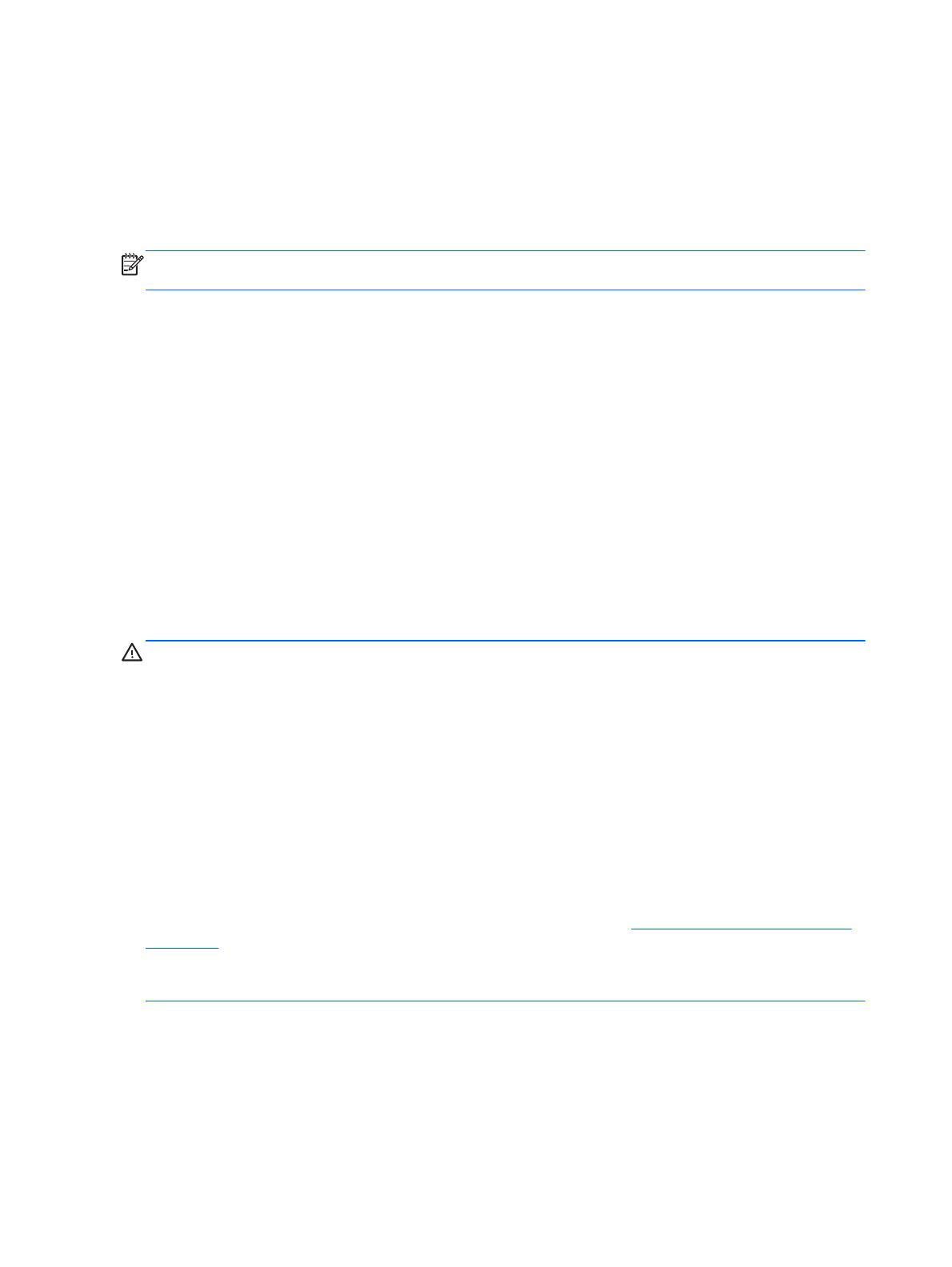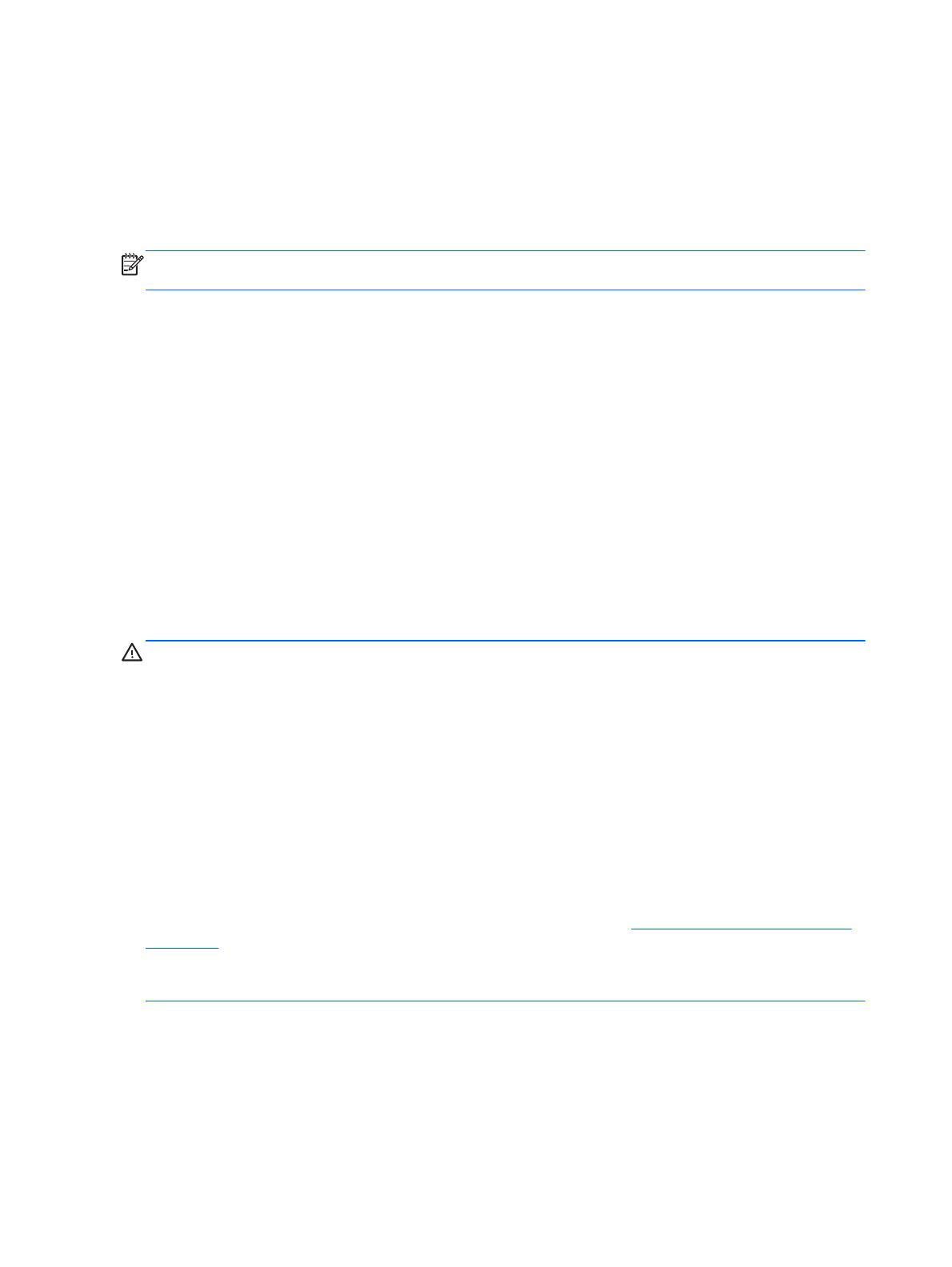
Установка модулей в разъемы DIMM
На системной плате имеется два разъема для модулей DIMM, по одному разъему на каждый
канал. Разъемы имеют маркировку DIMM1 и DIMM3. Разъем DIMM1 задействован в канале
памяти B. Разъем DIMM3 задействован в канале памяти A.
В зависимости от установленных модулей DIMM система будет работать либо в
одноканальном режиме, либо в двухканальном режиме, либо в гибком режиме.
ПРИМЕЧАНИЕ. Single channel and unbalanced dual channel memory configurations will result in
inferior graphics performance.
●
Если разъемы DIMM заполнены для одного канала, система будет работать в
одноканальном режиме.
●
Система будет работать в двухканальном режиме, отличающемся более высокой
производительностью, если объем памяти модуля DIMM для канала А будет равен
объему памяти модуля DIMM для канала В.
●
Система будет работать в гибком режиме, если объемы памяти модулей DIMM для
каналов А и
В будут разными. В гибком режиме канал с наименьшим объемом памяти
характеризует общий объем памяти, назначенный двухканальному режиму, а
напоминание назначается одноканальному режиму. Если объем памяти одного канала
будет больше объема памяти другого канала, каналу А назначается больший объем
памяти.
●
В любом режиме максимальная частота функционирования памяти определяется самым
медленным модулем DIMM, установленным в
системе.
Установка модулей памяти DIMM
ПРЕДУПРЕЖДЕНИЕ. Перед установкой или извлечением модулей памяти необходимо
отсоединить шнур питания от источника питания и подождать приблизительно 30 секунд,
чтобы снять возможный остаточный заряд. Независимо от состояния питания на модули
памяти постоянно подается напряжение, если компьютер подключен к внешнему источнику
питания. Установка или извлечение модулей памяти при подаче питания может привести к
невосстановимому повреждению
модулей памяти или системной платы.
Разъемы системной платы для модулей памяти оснащены позолоченными контактами. При
установке новых или дополнительных модулей памяти очень важно использовать модули с
позолоченными контактами для предотвращения коррозии и (или) окисления, возникающих
при взаимодействии несовместимых металлов.
Статическое электричество может повредить электронные компоненты компьютера и
дополнительные платы расширения. Перед началом
работы с электронными компонентами
снимите с себя электростатический заряд, прикоснувшись к заземленному металлическому
предмету. Для получения дополнительных сведений см. раздел
Электростатические разряды
на стр. 52.
При работе с модулем памяти не прикасайтесь к его контактам. Это может привести к
повреждению модуля.
1. Снимите и отсоедините все защитные устройства, предотвращающие открывание
компьютера.
2. Удалите все съемные носители, такие, как компакт-диски или флэш-накопители USB.
3. Выключите компьютер при помощи правильной процедуры в операционной системе,
затем выключите все внешние устройства.
14 Глава 2 Модернизация оборудования